Sadržaj:
Opcija 1: Računalo
Dodavanje videa u oglas na Avitu s računala moguće je samo putem navođenja izravne veze na snimku, prethodno učitanu na stranicu video hostinga YouTube. Trenutno nisu predviđena druga rješenja, stoga će vam u svakom slučaju biti potrebna Google račun i vlastiti kanal na navedenom resursu, čak i s skrivenim sadržajem.
Više informacija: Kreiranje kanala na YouTube
Korak 1: Priprema videa
Kreirajte i obradite video s pregledom prodavanog proizvoda ili demonstracijom određenih usluga, osiguravajući maksimalnu dostupnu kvalitetu. Nećemo razmatrati detalje postupka obrade uz pomoć dodatnih urednika, što može biti nužnost u mnogim slučajevima, jer je bolje s tim se upoznati odvojeno.
Više informacija: Obrada videa na računalu
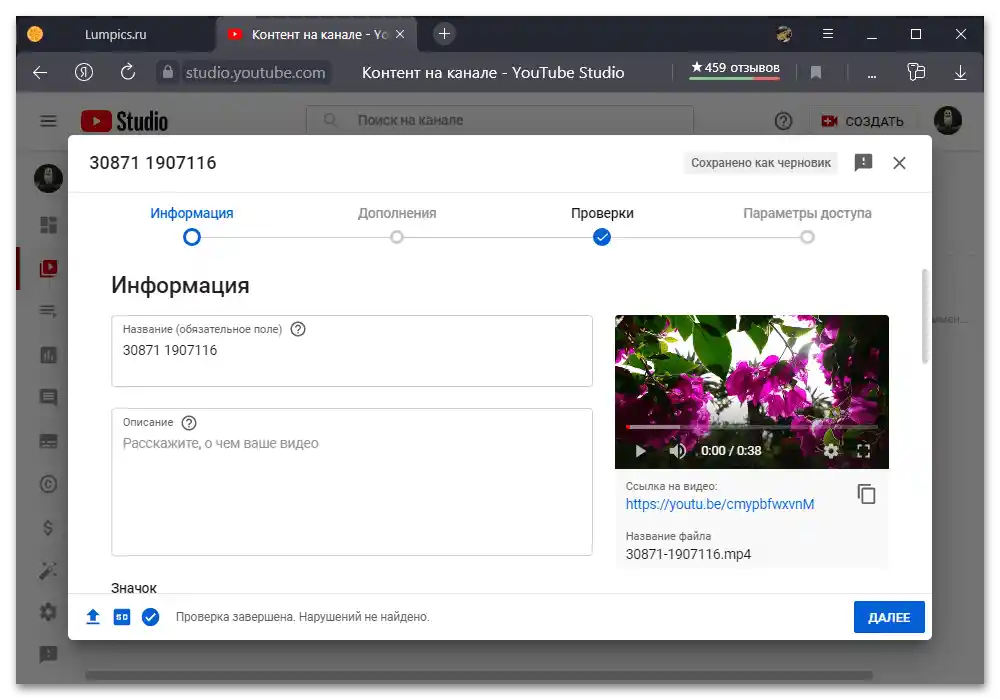
Nakon što ste se upoznali s pripremom snimke, idite na vlastiti YouTube kanal, iskoristite gumb "Dodaj video" i izvršite učitavanje, slijedeći, ako je potrebno, upute navedene u nastavku. Imajte na umu da su za Avito prikladne i potpuno otvorene objave, kao i one dostupne putem veze – važno je da ne dođe do kršenja općih pravila trgovačke platforme.
Više informacija: Dodavanje videa na YouTube s računala
Korak 2: Kopiranje veze
Sljedeći korak je dobivanje izravne veze na učitanu video snimku, posjetom stranici videa i kopiranjem podataka iz adresne trake web preglednika.Obratite pozornost da se kopirati treba isključivo iz navedenog mjesta, jer korištenjem kontekstnog izbornika ili podizbornika "Podijeli" dobit ćete link koji Avito ne podržava.
Više informacija: Kopiranje linka na video na YouTube s računala
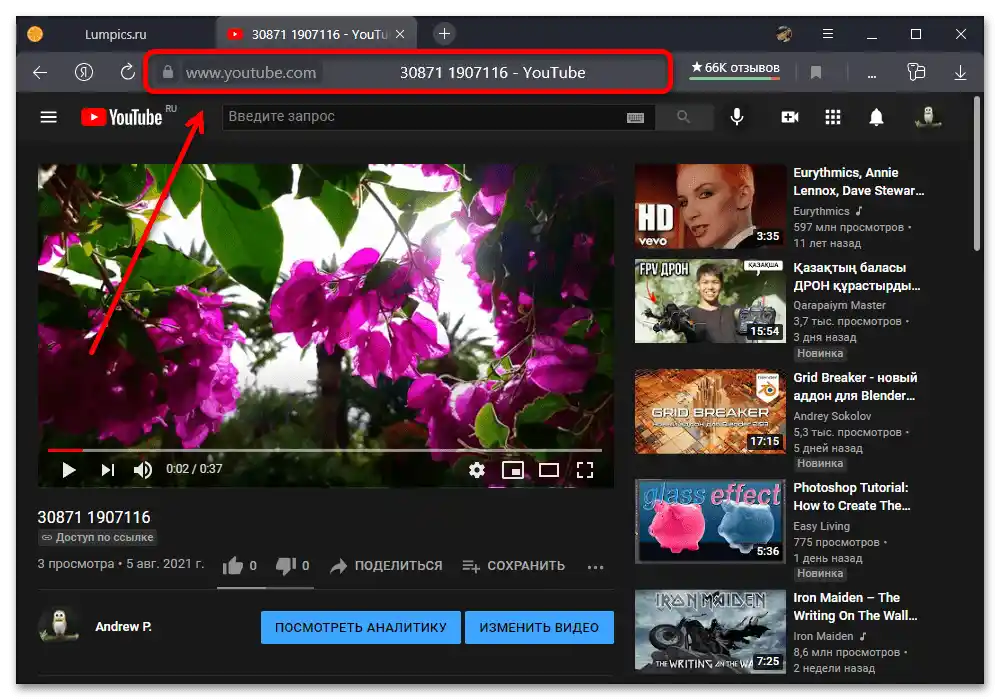
Možete provjeriti je li adresa ispravna gledajući simbole nakon domene, gdje obavezno mora biti prisutna riječ "watch". Također, to će postati jasno u budućnosti, stoga preporučujemo da ne zatvarate video prerano.
Korak 3: Rad s oglasom
- Integrirati video u objavu na Avitu možete prilikom kreiranja novog oglasa, kao i prilikom uređivanja postojećeg, ne zaboravljajući da će u drugom slučaju biti potrebna ponovna provjera. Stoga, prvo otvorite unutarnje postavke zapisa i ispunite osnovna polja prema uputama.
Više informacija: Kreiranje i uređivanje oglasa na Avitu s računala
- Na glavnoj stranici postavki objave pronađite tekstualno polje "Video s YouTube" i ispunite ga prema ranije dobivenoj adresi videa tako da ga zalijepite. Ako link ispunjava zahtjeve trgovačke platforme, odmah ispod ovog bloka pojavit će se sličica i naziv videa.
- Postaviti video kao glavni pregled oglasa neće biti moguće – to će biti samo dodatak. Završite uređivanje zapisa, uključujući plaćene funkcije ako je potrebno, i pritisnite "Spremi promjene".
- Kada se nađete na stranici s detaljnim informacijama o objavi, video možete pregledati u istom bloku gdje se nalaze i druge grafičke datoteke. Na web stranici se prema zadanim postavkama ne prikazuje pregled videa zbog specifičnosti integracije, međutim, pritiskom na njega započet će reprodukcija.
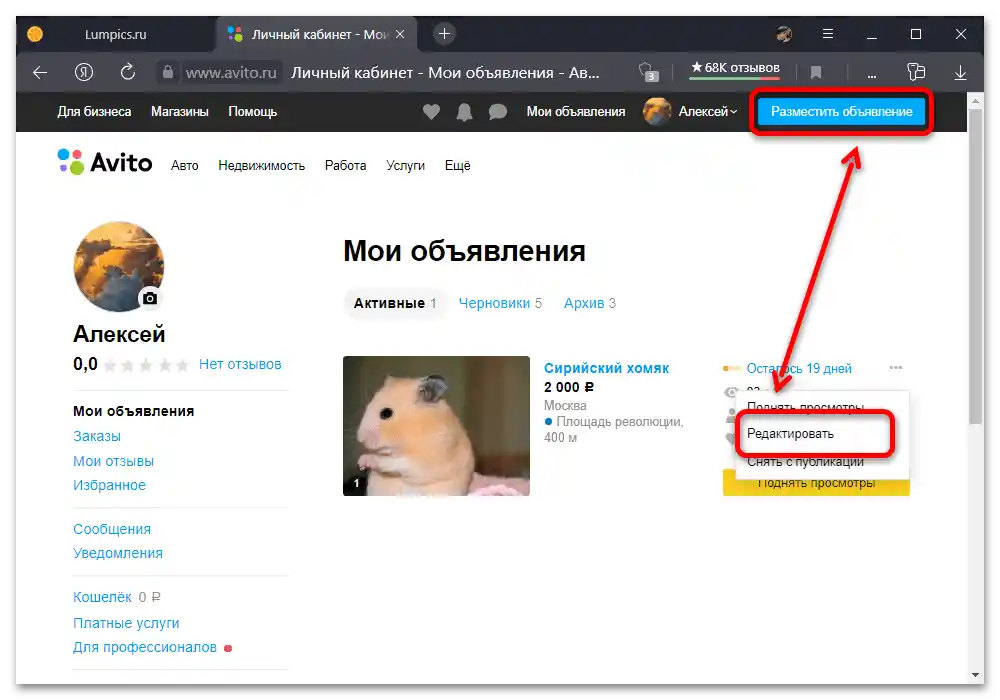
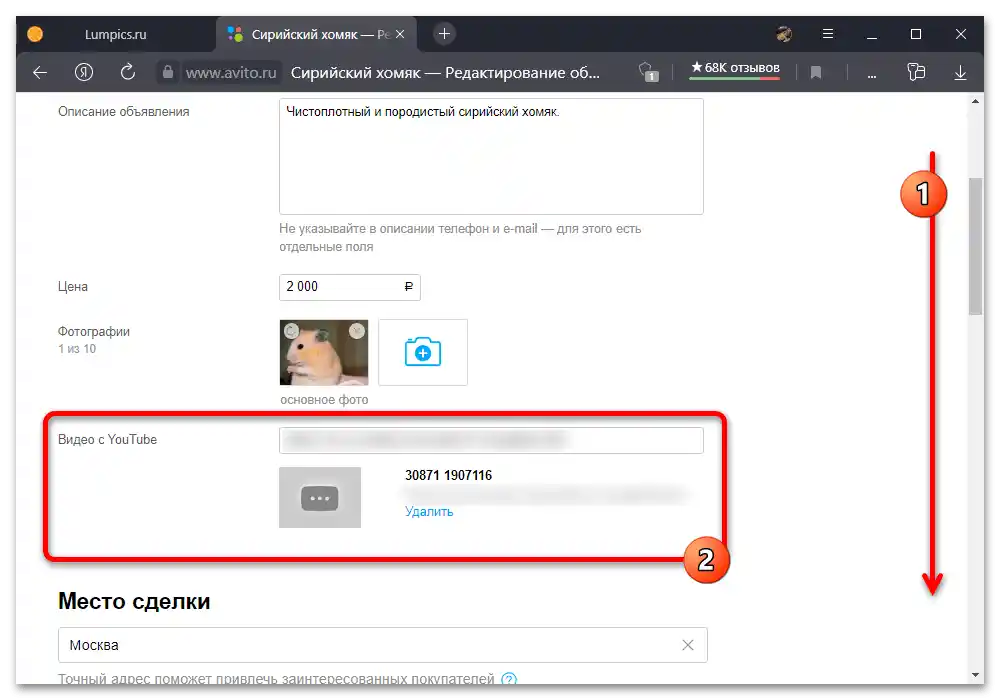
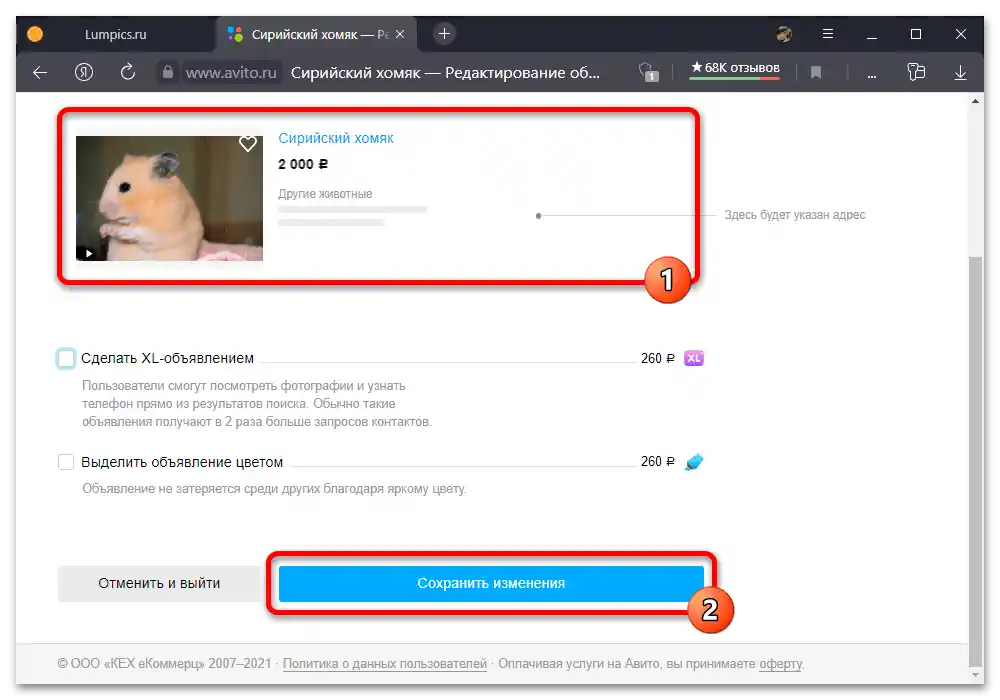
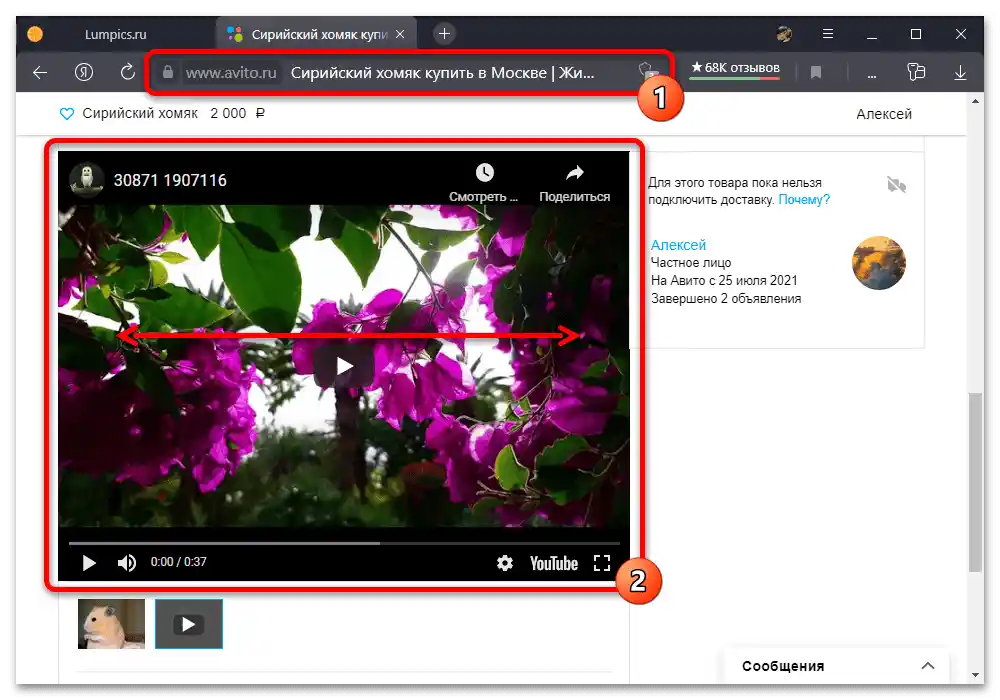
Iz nedostatka dodatnih polja "Video za YouTube" lako se može naslutiti da se u okviru zapisa može koristiti najviše jedan video.Ovo ograničenje se ne može zaobići, a dodavanje linka u opis dovest će do blokade zbog kršenja pravila resursa.
Opcija 2: Mobilni uređaj
Ni službeni mobilni klijent Avito, ni aplikacija YouTube za uređaje na platformi iOS i Android, ne ograničavaju mogućnost učitavanja i kasnije integracije videa unutar oglasa. Glavna razlika u ovom slučaju je sučelje oba programa, dok se web verzije neće zasebno razmatrati.
Korak 1: Priprema videa
Kreirati i učitati video na YouTube s telefona mnogo je jednostavnije nego s računala, jer se većina recenzija može snimiti izravno kamerom uređaja uz minimalnu obradu. Naravno, ne treba zaboraviti da živa moderacija oglasa na Avitu neće dopustiti integraciju videa očito loše kvalitete.
Više informacija: Obrada videa na telefonu
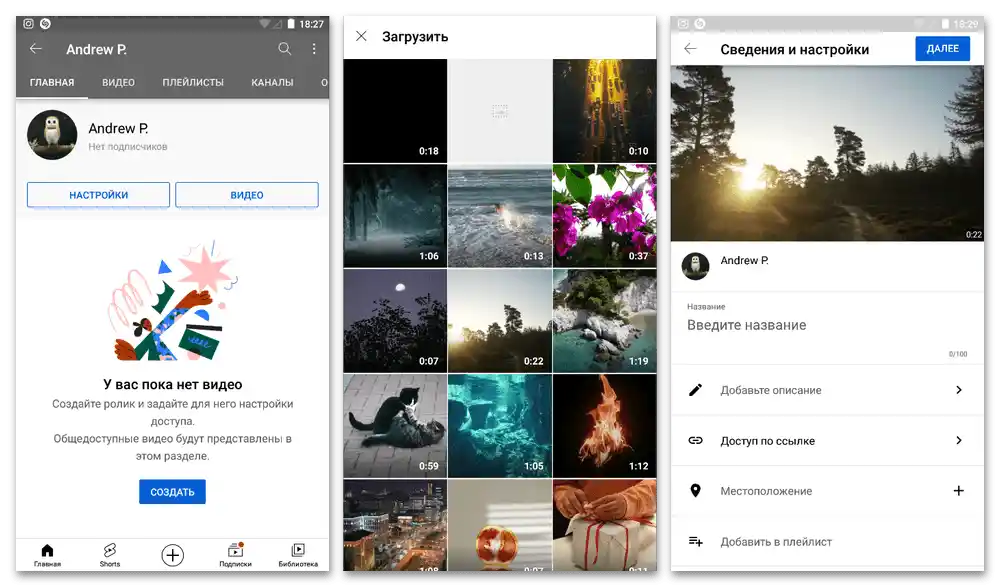
Učitavanje gotovih datoteka putem aplikacije vrši se pritiskom na gumb "Kreirati" na glavnoj stranici, odabirom videa iz memorije pametnog telefona i postavljanjem odgovarajućih postavki. Slobodan pristup videu nije obavezno, kao alternativu možete slobodno iskoristiti opciju "Pristup putem linka".
Više informacija: Dodavanje videa na YouTube s telefona
Korak 2: Kopiranje linka
Nakon što video bude pripremljen i učitan na YouTube, idite na glavnu stranicu playera i putem izbornika "Podijeli" izvršite kopiranje URL adrese. Za razliku od web stranice, gdje je bilo potrebno koristiti podatke isključivo iz adresne trake, ovdje je sasvim dovoljno i ovakav način.
Više informacija: Kopiranje linka na video na YouTube s telefona
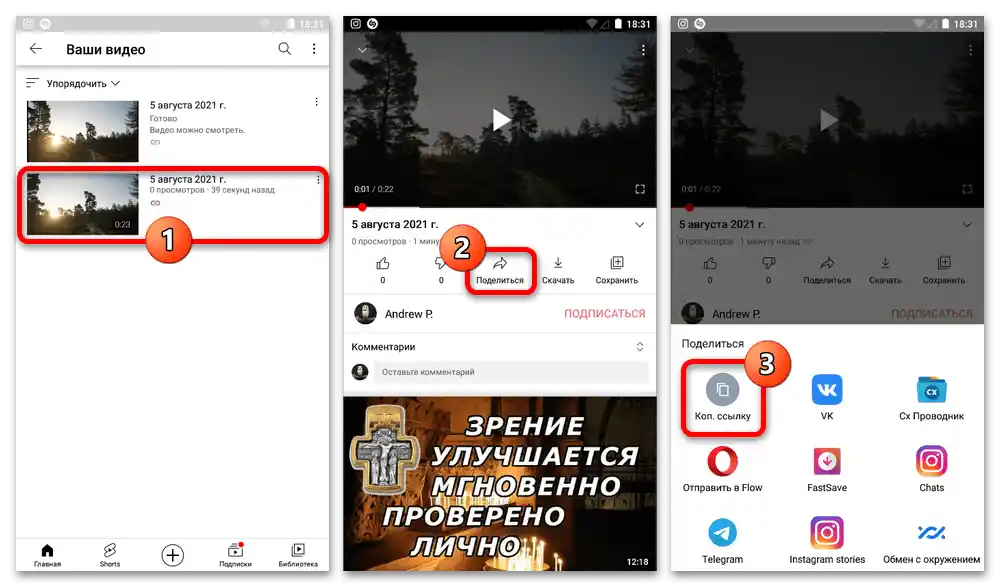
Ova značajka bit će aktualna samo za aplikaciju, dok je pojednostavljena verzija web stranice potpuno identična punoj verziji YouTubea.Također odmah imajte na umu da se linkovi na video s "Ograničenim pristupom" ne mogu koristiti na Avitu.
Korak 3: Rad s oglasom
- Da biste priključili video na određenu objavu, otvorite aplikaciju trgovačke platforme i odaberite uređivanje postojećeg oglasa ili izradu novog. Obično će razlike biti samo u početnoj fazi, jer same postavke gotovo uvijek izgledaju identično.
Više informacija: Izrada i uređivanje oglasa na Avitu s telefona
- Na stranici s postavkama snimanja, pomaknite se kroz popis podkategorija i pronađite kategoriju "Video s YouTubea". U donje polje potrebno je umetnuti unaprijed dobiveni link s video hostinga.
- Ako je sve ispravno učinjeno, malo niže će se pojaviti sličica i naziv videa, slično punoj verziji stranice. Pritisnite gumb "Gotovo" kako biste primijenili promjene i završili uređivanje.
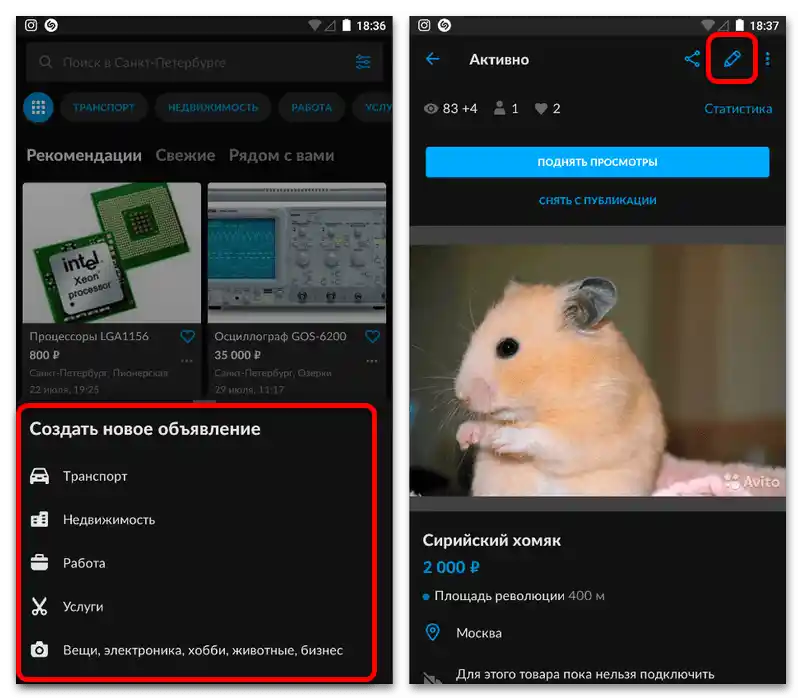
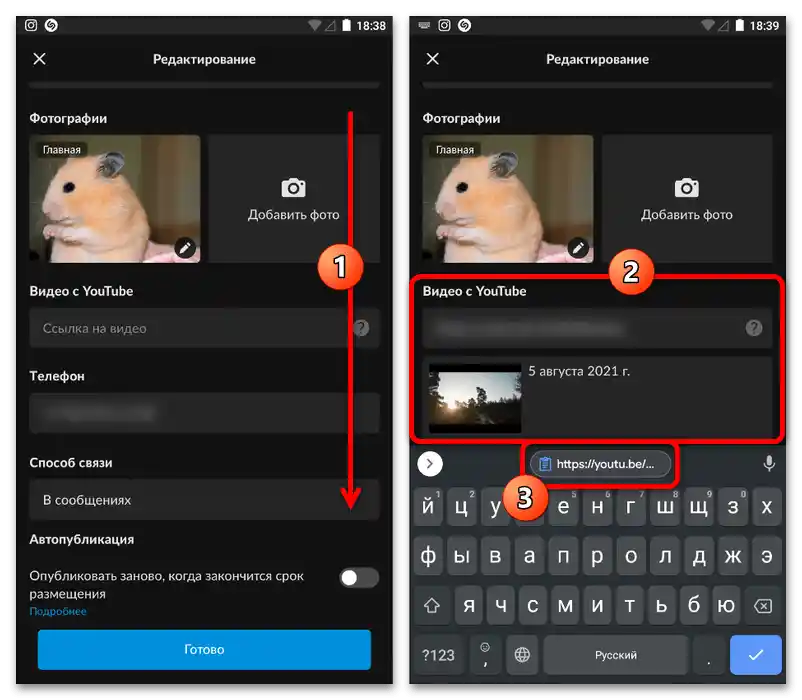
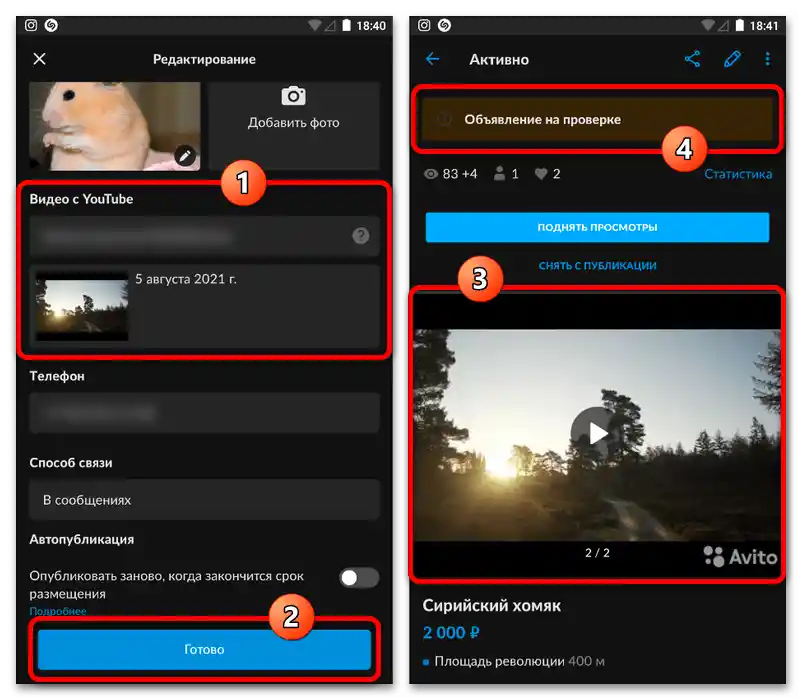
Kada se vratite na stranicu s informacijama o objavi, možete odmah provjeriti kako se video prikazuje. Također imajte na umu da će takva promjena postavki u svakom slučaju dovesti do ponovnog pregleda snimke prije nego što se pojavi u pretraživanju.